 2226041676
2226041676  ventas@acontrolweb.com
ventas@acontrolweb.com
Diseño de Paginas Web
Puebla, CDMX, Oaxaca, Veracruz, Queretaro
Sistema de Ventas para Empresas
Configurar cuentas de correo con Mozilla Thunderbird
Thunderbird es una aplicación que permite acceder a sus cuentas de correo para el envío y recepción de nuevos mensajes a través de su ordenador.
Inicio con Thunderbird
Si no dispone todavía del cliente de correo Mozilla Thunderbird puede descargarlo desde el sitio oficial. Una vez abierto el programa de correo siga los siguientes pasos para la configuración de sus cuentas.
1. Apertura de aplicación
En la ventana principal, pinchar en Correo Electrónico
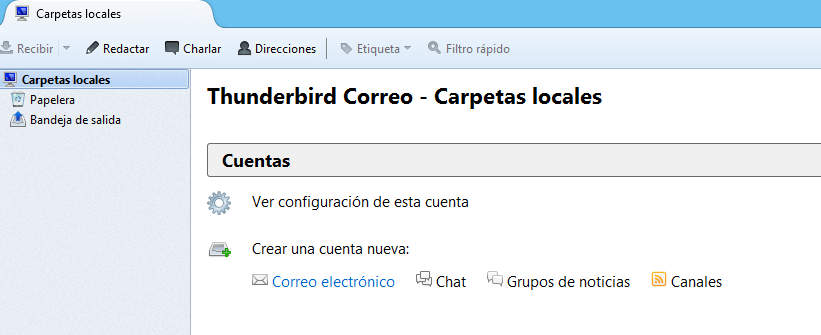
2 Añadir nueva cuenta de correo
Para configurar la cuenta en Thunderbird, acceda a Saltarse esto y usar mi cuenta de correo existente en la parte inferior izquierda de la ventana.
2.1 Completar formulario y credenciales
Rellene el formulario con su nombre, la dirección de correo que está configurando y la contraseña. Una vez realizado seleccione Continuar. Se intentará localizar automaticamente los servidores de entrada y salida.
Debemos prestar atención a los siguientes puntos:
- En el caso de que no vengan bien puestos los nombres de los servidores tiene que poner manualmente: mail.su-dominio.com (tanto para el de salida como el de entrada).
- Configurar el protocolo de entrada: Seleccionar POP3 según sus necesidades.
Una vez realizado estos pasos si accedemos a configuración avanzada debe quedarle (sustituyendo prueba@magiconline.es por el nombre de su cuenta de correo y su contraseña de correo respectivamente) como en la siguiente imagen:
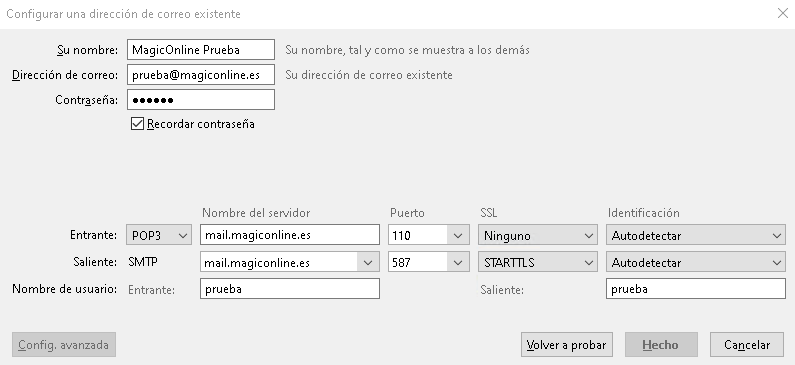
DATOS A UTLIZAR:
| Nombre de usuario: | prueba@magiconline.es |
| Contraseña: | Utilice la contraseña de la cuenta de correo electrónico. |
| Servidor entrante: |
mail.magiconline.es
|
| Servidor de correo: |
mail.magiconline.es
|
|
POP3 y SMTP require authentication.
|
|
¿Te interesa un software administrativo 100% en la nube?
Visita www.acontrol.com.mx
FORMAS DE PAGO
Transferencia bancaria, Efectivo, Mercado Pago
CONTACTO
 2226041676
2226041676
 ventas@acontrolweb.com
ventas@acontrolweb.com

